Så här återställer du kontolösenordet i Windows 8, Windows 8.1 och Windows 7 utan att använda verktyg från tredje part
Om du har glömt lösenordet för ditt Windows-konto och inte kan logga in med något annat konto, kommer den här artikeln definitivt att vara användbar för dig. Idag kommer vi att se hur du återställer kontolösenordet i Windows 8, Windows 8.1 och Windows 7 utan att använda verktyg från tredje part. Allt vi behöver är startbara media med Windows Setup. Instruktionerna är tillämpliga på alla nämnda versioner av Windows. Du kan också återställa Windows 7-lösenordet med Windows 8-startdiskett och vice versa. Följ instruktionerna nedan.
Annons
Du måste använda Windows-installationsskivan med lämplig arkitektur - 32-bitars eller 64-bitars beroende på vilket Windows du har installerat. För att skapa en startbar USB-disk, se den här artikeln: Hur man skapar ett startbart USB-minne för att installera Windows i Windows 8 eller Windows 7
- Om du har Windows 7 x86, använd Windows 7 x86 eller Windows 8 x86 installationsskiva
- Om du har Windows 7 x64, använd Windows 7 x64 eller Windows 8 x64 installationsskiva
- Om du har Windows 8 x86, använd Windows 7 x86 eller Windows 8 x86 installationsskiva
- Om du har Windows 8 x64, använd Windows 7 x64 eller Windows 8 x64 installationsskiva
Om du inte kan starta från DVD-media, det vill säga att din PC inte har en optisk enhet, kan du skapa en startbar flashenhet.
- Starta från Windows installationsskiva/USB-minne med Windows-installationen.
- Vänta på skärmen "Windows Setup":
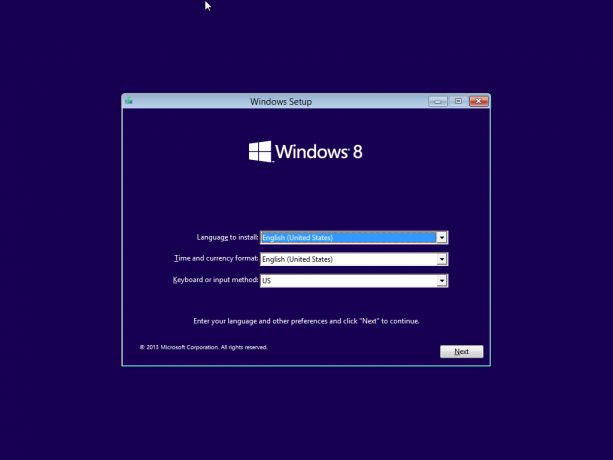
- Tryck Skift + F10 tangenterna tillsammans på tangentbordet. Detta öppnar kommandotolksfönstret:

- I kommandotolken skriver du regedit och tryck på Enter. Detta öppnas Registerredigerare.
- Välj HKEY_LOCAL_MACHINE-tangenten till vänster.
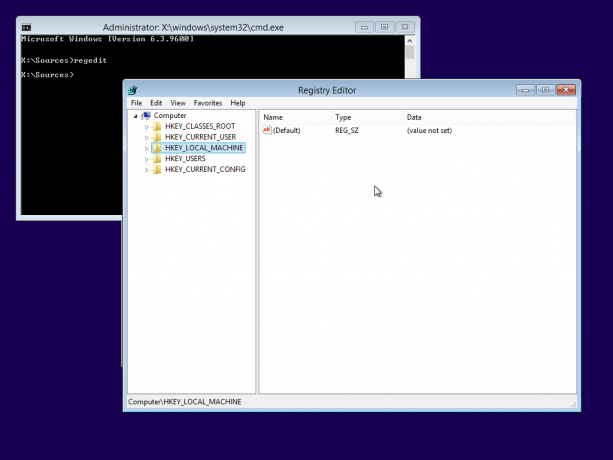
När du har valt det, kör File -> Load Hive... menykommando. Se mer detaljer här: Hur man kommer åt registret för en annan användare eller ett annat operativsystem.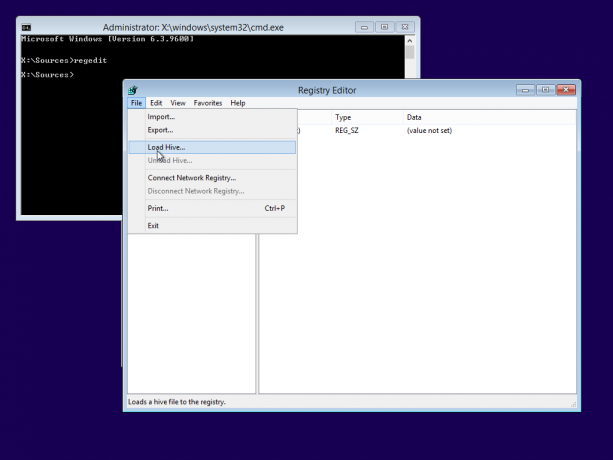
- Välj följande fil i dialogrutan för laddning av hive:
DISK:\Windows\System32\config\SYSTEM
Byt ut DRIVE-delen mot bokstaven för enheten där din Windows-installation finns. Vanligtvis är det drive D:.

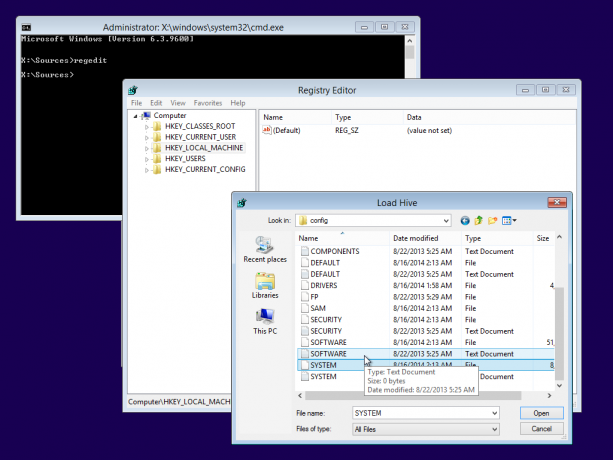
- Ange önskat namn för kupan du laddar. Till exempel gav jag den ett namn 111:

- Gå till följande nyckel:
HKEY_LOCAL_MACHINE\111\Setup
Redigera cmdline parameter och ställ in den på cmd.exe
Ändra SetupType DWORD parametervärde till 2.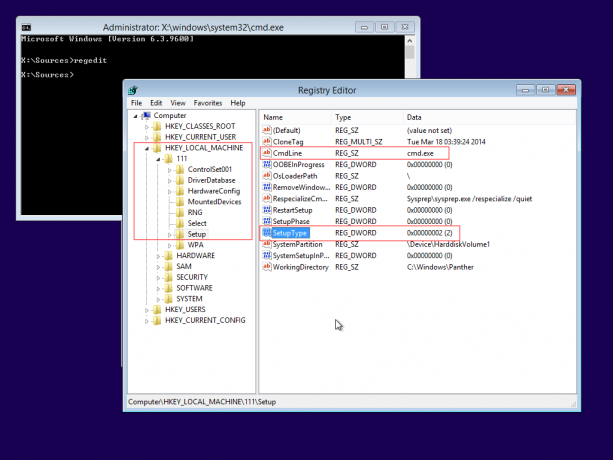
- Välj nu 111 till vänster och kör menyalternativet Arkiv -> Unload hive i Regedit. Stäng Registereditorn och alla öppna fönster. Din PC kommer att startas om.
- Mata ut ditt startbara media och starta från din PC: s lokala enhet. Skärmen kommer att se ut så här:
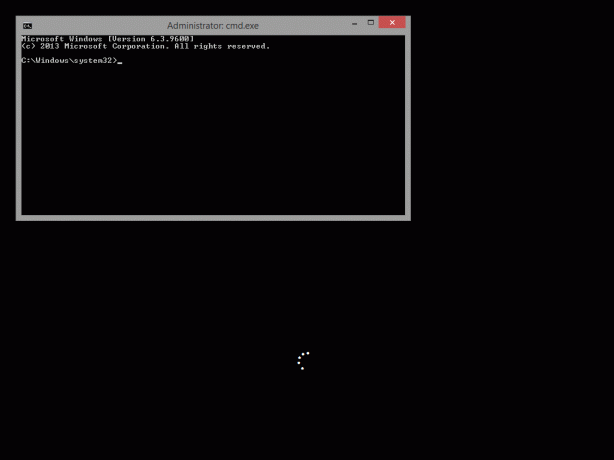
- Skriv följande kommando i den öppnade kommandotolken:
nettoanvändare
Det kommer att visa dig alla konton som finns på din PC.
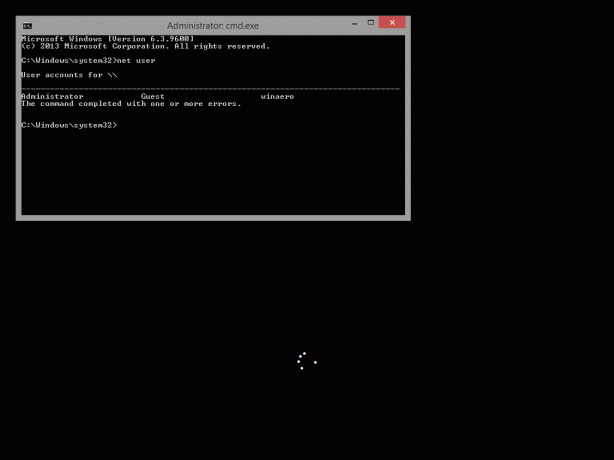
- För att ställa in ett nytt lösenord för ditt Windows-konto, skriv följande kommando:
nätanvändarinloggning new_password
Om ditt inloggningsnamn innehåller mellanslag, skriv det enligt följande:
nätanvändare "din inloggning" new_password
Till exempel:
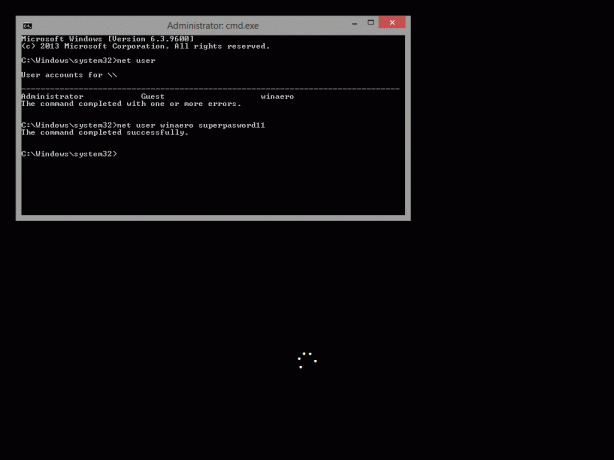
- Det är allt. Stäng kommandotolksfönstret för att fortsätta.
Du är färdig! Windows kommer att visa inloggningsskärmen och du kommer att kunna logga in med lösenordet du just ställt in!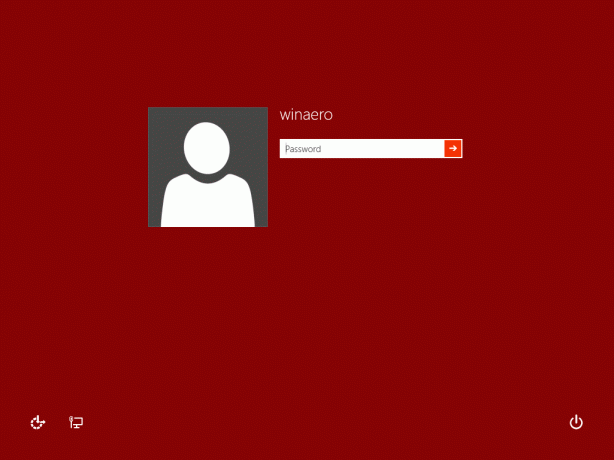
Alla krediter går till vår vän"Morpheus" för att dela detta otroliga tips.


